Nextcloud es una solución de sincronización y uso compartido de archivos de código abierto. Es como Google Drive/Dropbox que le permite almacenar y compartir sus documentos, imágenes y videos en una ubicación centralizada.
LEA: Cómo integrar Google Drive en Ubuntu 18.04 LTS
LEER: Cómo instalar Dropbox en Ubuntu 18.04 LTS
Requisitos del sistema
Nextcloud se ejecuta sobre la pila LAMP,
Linux :Ubuntu 18.04, Redhat Enterprise Linux 7, CentOS 7, Debian 9.
Apache 2.4 con mod_php
Base de datos :MariaDB o MySQL, PostgreSQL 9/10, Oracle 11g.
PHP 7.1+
Nextcloud Enterprise también está disponible con soporte empresarial completo, incluido el acceso por teléfono y correo electrónico a los desarrolladores de Nextcloud.
Características
- Acceda a sus archivos desde cualquier lugar.
- Comparta sus archivos con los demás y proteja los enlaces públicos con una contraseña.
- Admite autenticación de dos factores
- Seguimiento de cambios en sus archivos.
- Acceda a archivos almacenados en proveedores de servicios de almacenamiento en la nube externos como Amazon, Google y Dropbox.
Más aquí.
Instalar Nextcloud en Ubuntu 18.04
Puede configurar Nextcloud en Ubuntu usando Snap o LAMP stack (archivo oficial).
1:Instalar Nextcloud usando snap
Instalar Nextcloud
Puede instalar Nextcloud fácilmente usando el comando Snap.
sudo snap install nextcloud
Salida:
nextcloud 15.0.8snap2 from 'nextcloud' installed
La instalación de Nextcloud puede tardar unos minutos en completarse. Verifique la instalación de Nextcloud usando el siguiente comando.
sudo snap list nextcloud
Salida:
Name Version Rev Tracking Publisher Notes nextcloud 15.0.8snap2 13453 stable nextcloud* -
Configurar Nextcloud
Abra un navegador y navegue hasta la URL de Nextcloud.
http://su-dirección-ip-ess/Crear una cuenta de administrador luego haz clic en Finalizar configuración.
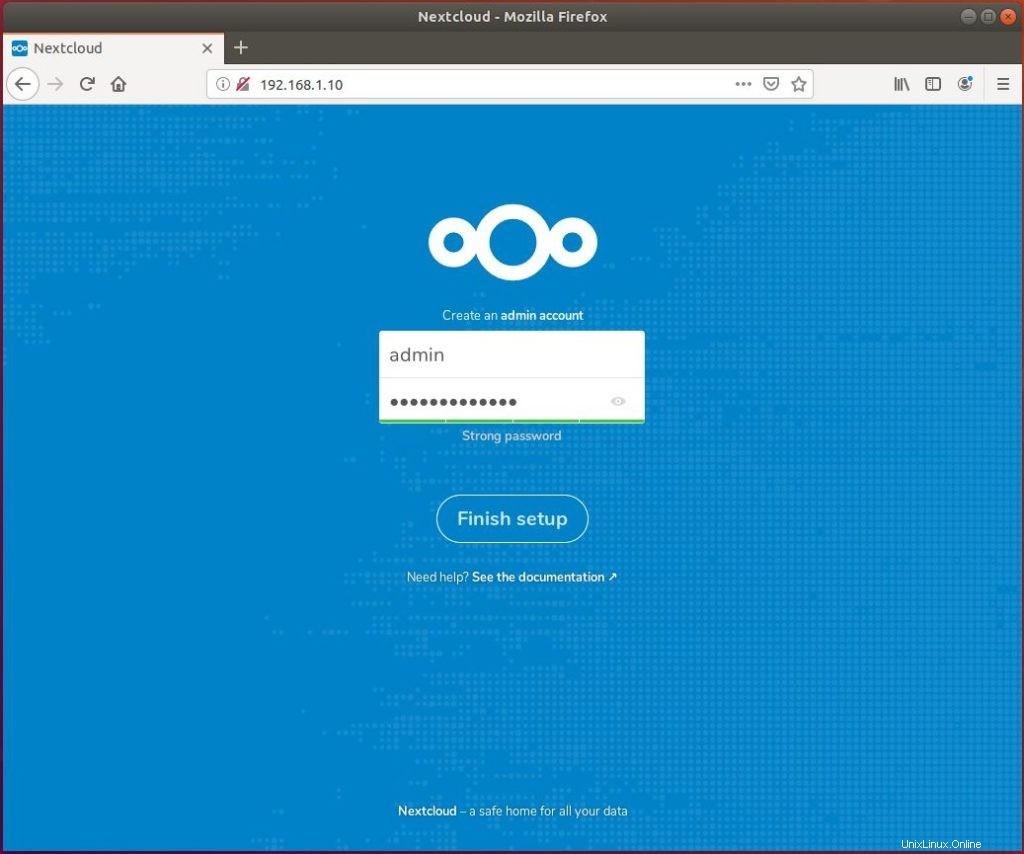
Cierra la ventana emergente.
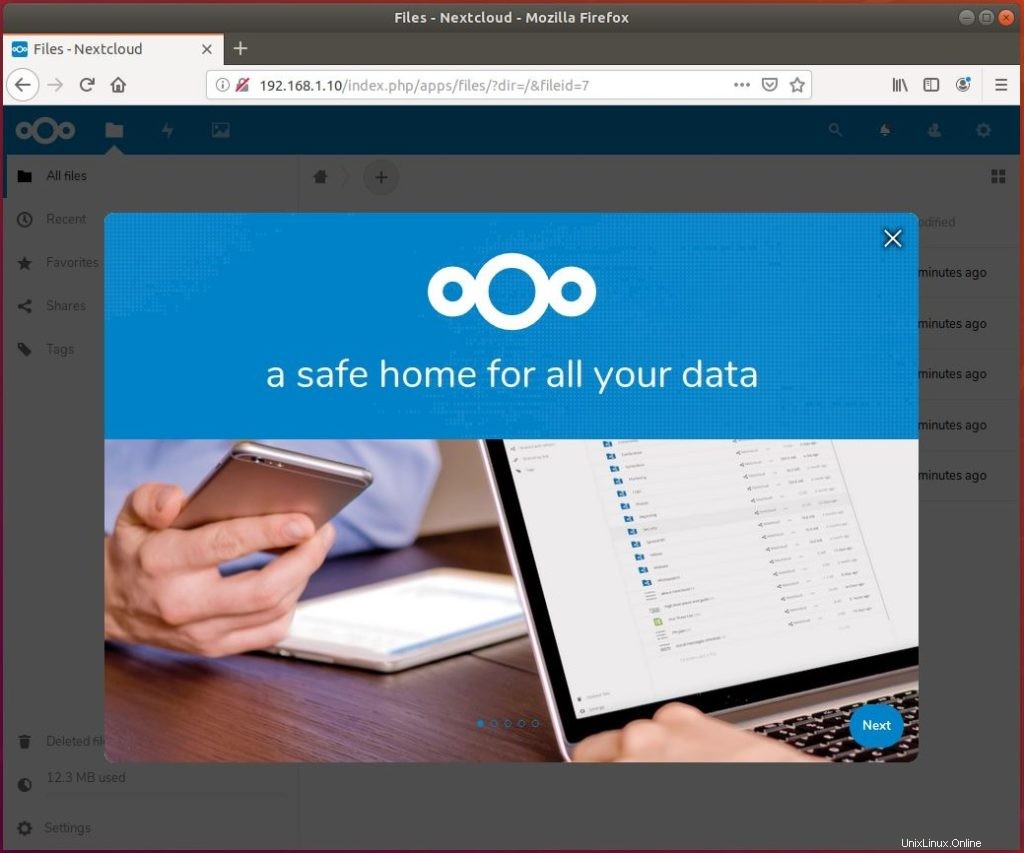
Ahora obtendrá la página de inicio de Nextcloud donde puede cargar o descargar sus documentos.
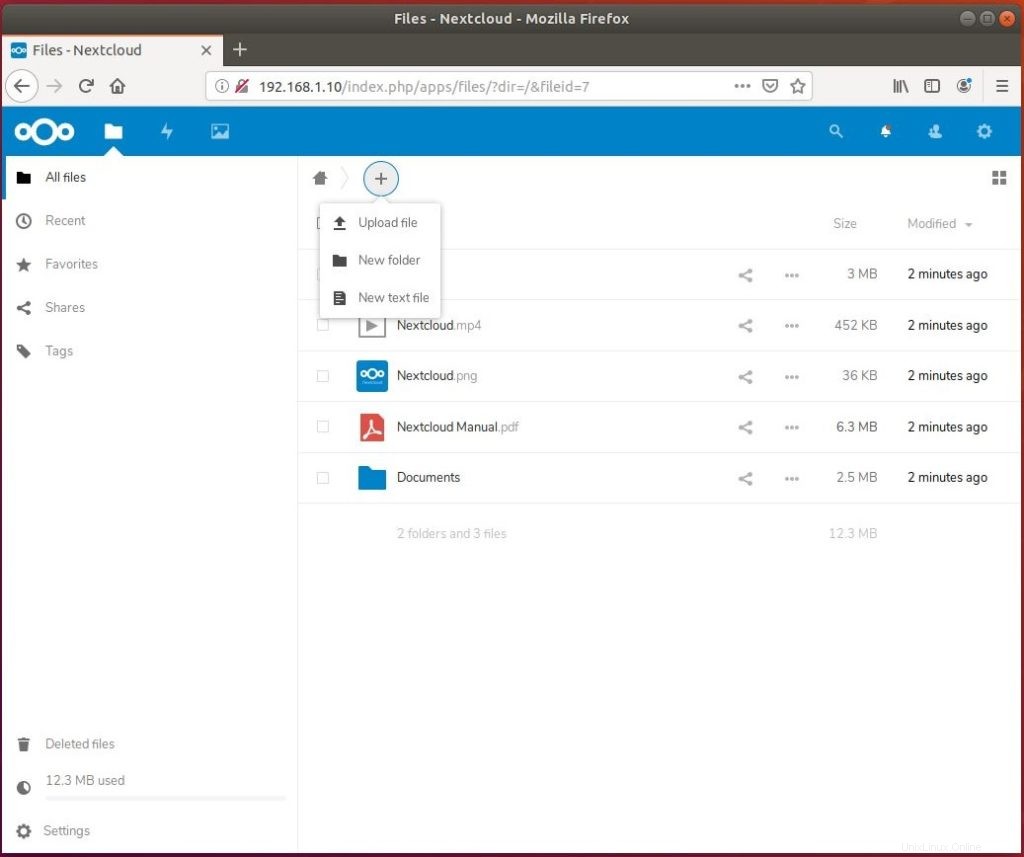
2:Instale Nextcloud usando el archivo oficial
Requisitos
Instalaremos la extensión PHP necesaria para NextCloud.
sudo apt update sudo apt install -y php-gd php-json php-mysql php-curl php-mbstring php-intl php-imagick php-xml php-zip php-sqlite3
Ahora, instalaremos el servidor web Apache y el servidor MariaDB para Nextcloud.
sudo apt install -y apache2 mariadb-server libapache2-mod-php bzip2
Debe habilitar algunos módulos para que NextCloud funcione correctamente.
sudo a2enmod rewrite
También puede habilitar módulos Apache adicionales.
sudo a2enmod headers sudo a2enmod dir sudo a2enmod env sudo a2enmod mime
Reinicie el servicio de Apache.
sudo systemctl restart apache2
Descargar Nextcloud
NextCloud le ofrece los archivos comprimidos para que los administradores del servidor los descarguen y los configuren manualmente en la parte superior de una pila LAMP.
cd /tmp/ wget https://download.nextcloud.com/server/releases/latest.tar.bz2 tar -jxvf latest.tar.bz2 sudo mv nextcloud /var/www/html/ sudo mkdir /var/www/html/nextcloud/data
Actualice la propiedad de los archivos dentro del directorio raíz de NextCloud para que el servidor web pueda escribir datos en él.
sudo chown -R www-data:www-data /var/www/html/nextcloud/
Crear base de datos
Si está configurando un servidor MariaDB por primera vez, entonces
LEA: Cómo proteger el servidor MariaDB con mysql_secure_installation
Asegúrese de que el servicio del servidor MariaDB se esté ejecutando.
Inicie sesión en el servidor MariaDB usando el usuario raíz para crear una base de datos.
No necesita ingresar la contraseña de root cuando ejecuta mysql con sudo, y simplemente presione enter cuando MariaDB solicite la contraseña de root.sudo mysql -u root -p
Cree una base de datos llamada “nextclouddb ”
create database nextclouddb;
Otorgar “nextclouduser ” para acceder al “nextclouddb ” base de datos en localhost con una contraseña “contraseña “.
grant all on nextclouddb.* to 'nextclouduser'@'localhost' identified by 'password';
Salga del indicador de MariaDB.
quit
Configurar NextCloud
Abra un navegador web y vaya a la configuración de Nextcloud.
http://su-dirección-ip-ess/nextcloudComplete la página de configuración con el nombre de usuario y la contraseña para crear una cuenta de administrador, la ubicación de la carpeta de datos y los detalles de la base de datos.
Puede elegir entre SQLite o MariaDB. Si decidió usar la base de datos SQLite, entonces no tiene que ingresar los detalles de la base de datos. No se recomienda usar el servidor SQLite en un entorno de producción, por lo que aquí usaremos MariaDB.
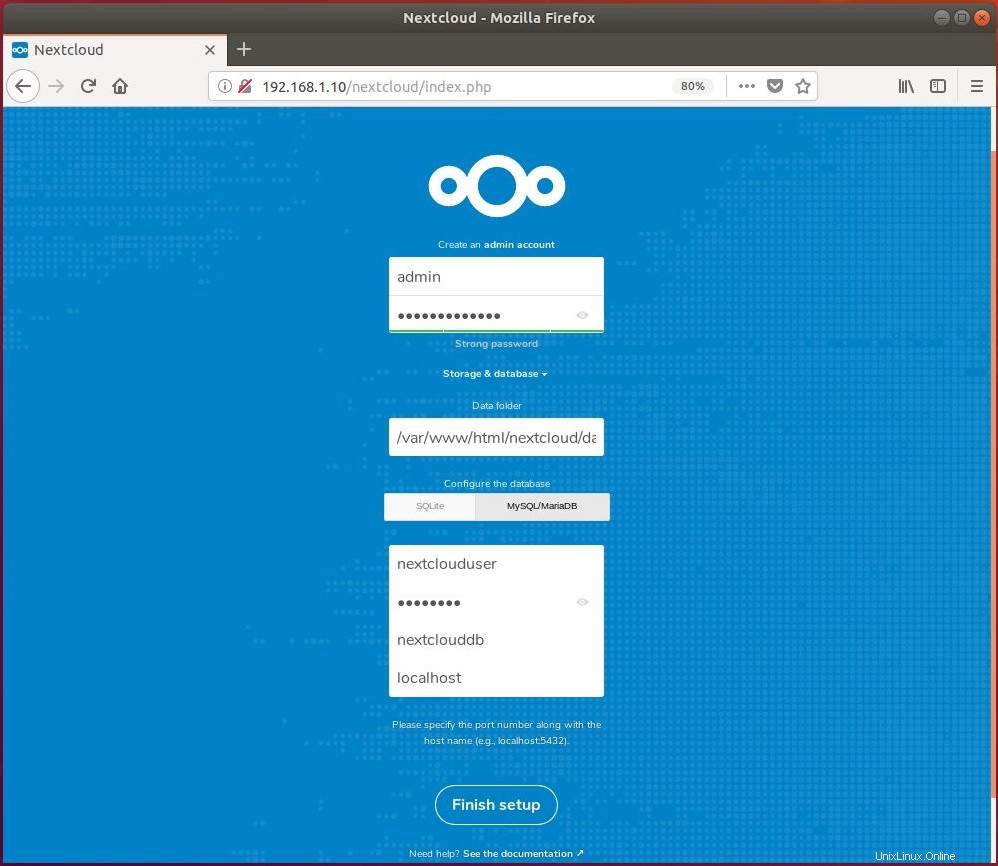
Haga clic en cerrar para cerrar la ventana emergente.
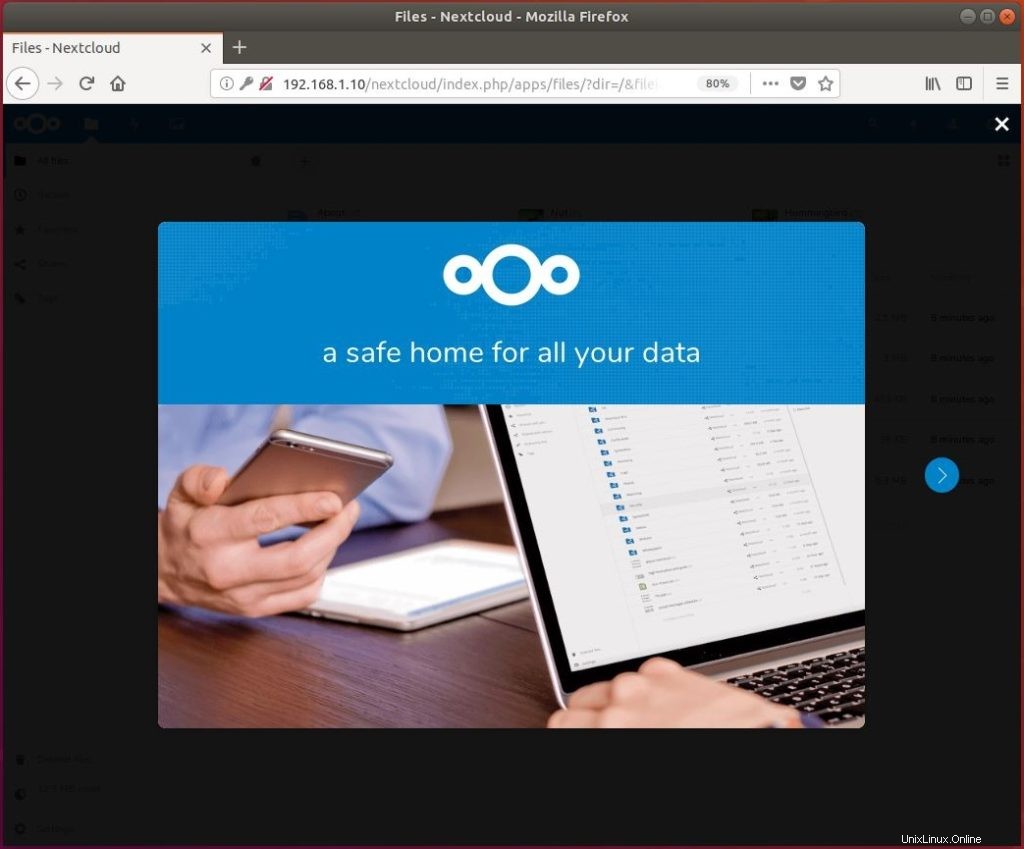
Ahora obtendrá la página de inicio de NextCloud. Haga clic en el "signo + y luego Cargar archivo para comenzar a cargar archivos.
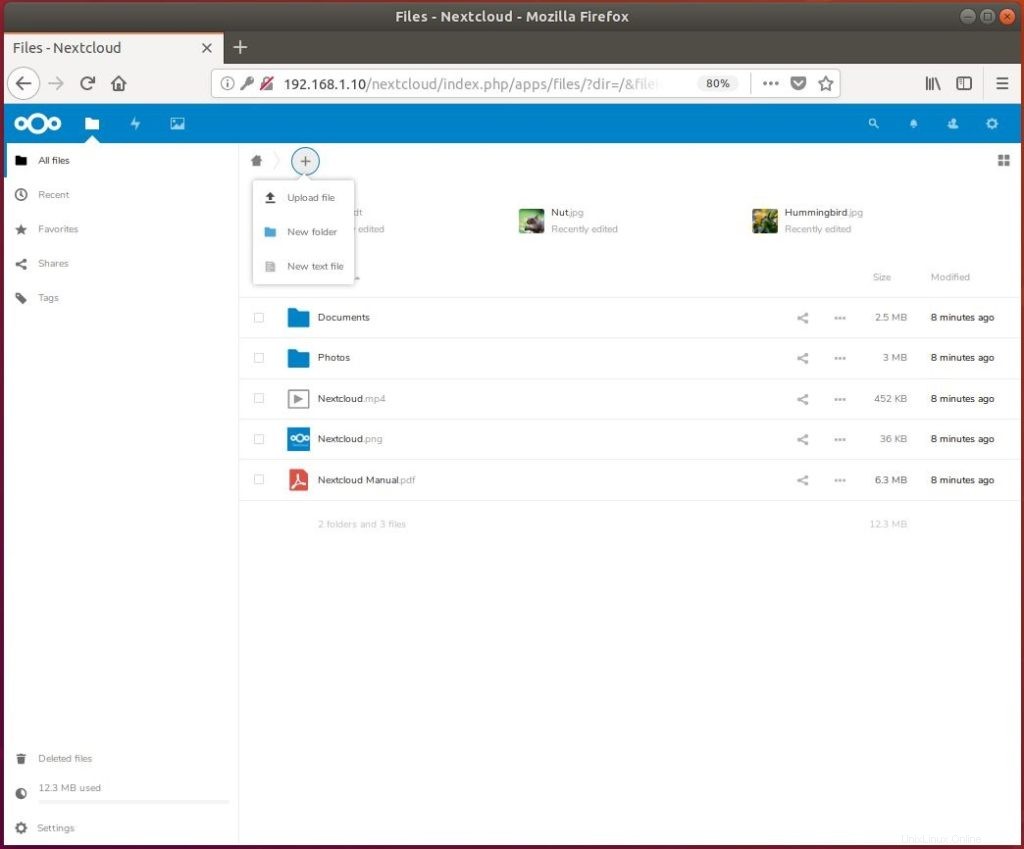
Conclusión
Espero que hayas entendido cómo instalar Nextcloud en Ubuntu 18.04. Como medida de seguridad, puede considerar habilitar HTTPS para Nextcloud. Comparta sus comentarios en la sección de comentarios.